1、第一步:打开一个EXCEL文档,以空白的为例,会看到编辑栏不见了

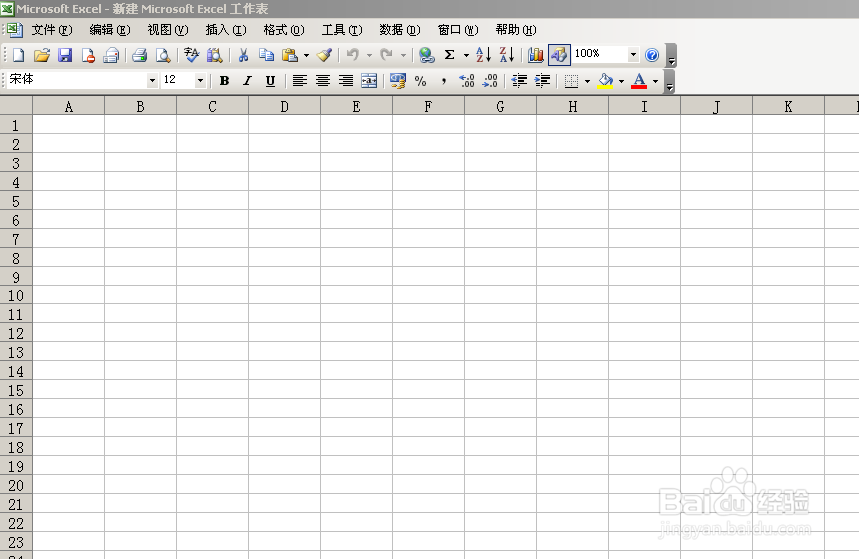
2、第二步:把鼠标放在任意的单元格上,点击上面菜单栏上的“工具”--再点其最下面的“选项”--点击“视图”,
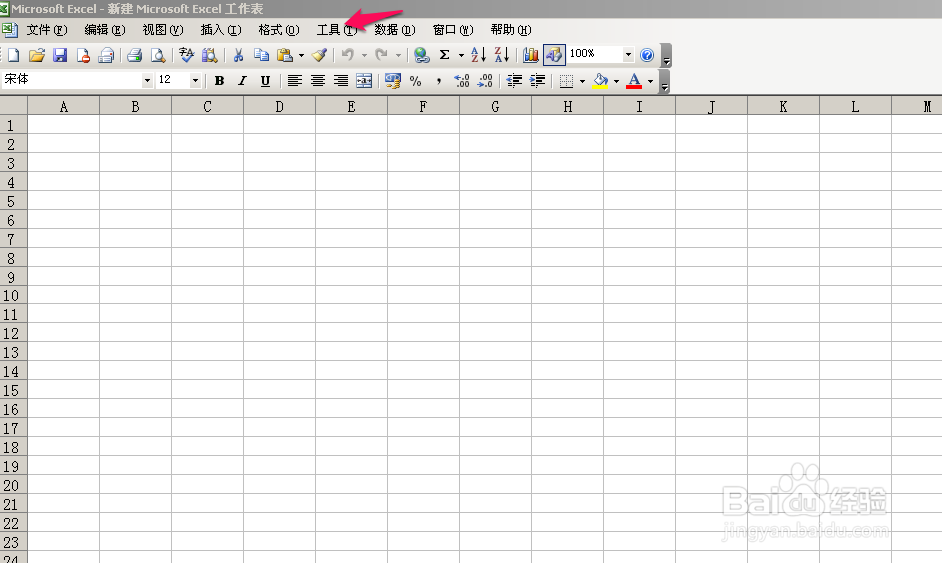
3、第三步:点击界面中的视图图标,会看到一个编辑栏,在其前面的框框内打“√”,然后点击 “确定”,就可以了

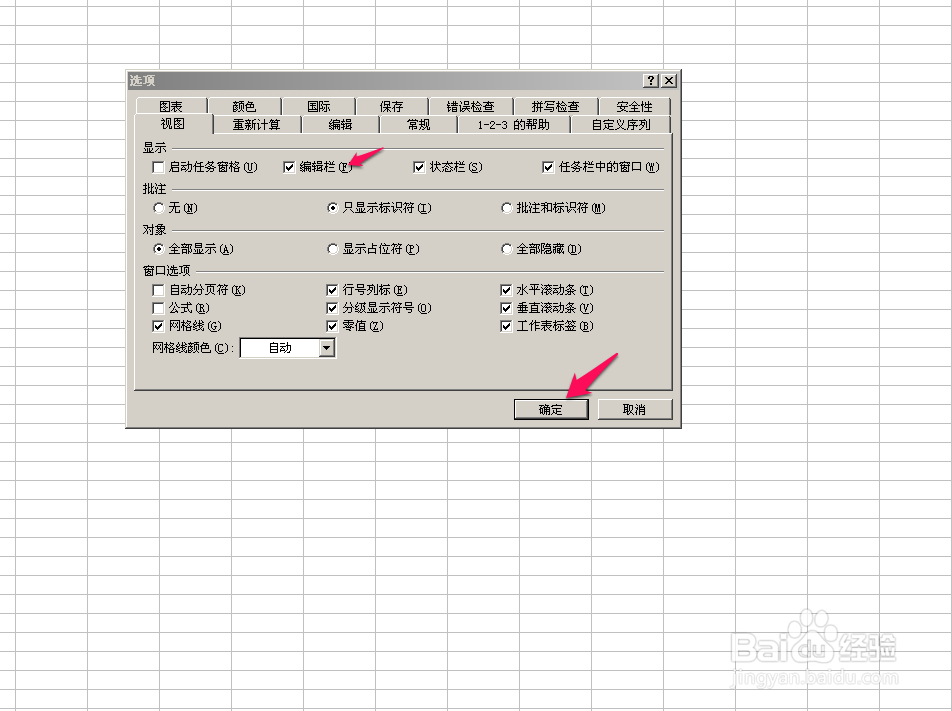
4、第四步:可以看到显示的编辑栏

5、第五步:我们也可以用另外一个方法。点击菜单栏上的"视图",看到下拉菜单中有个“编辑栏“没有打勾,点击”“编辑栏”,编辑栏就自动出来了,好神奇呀
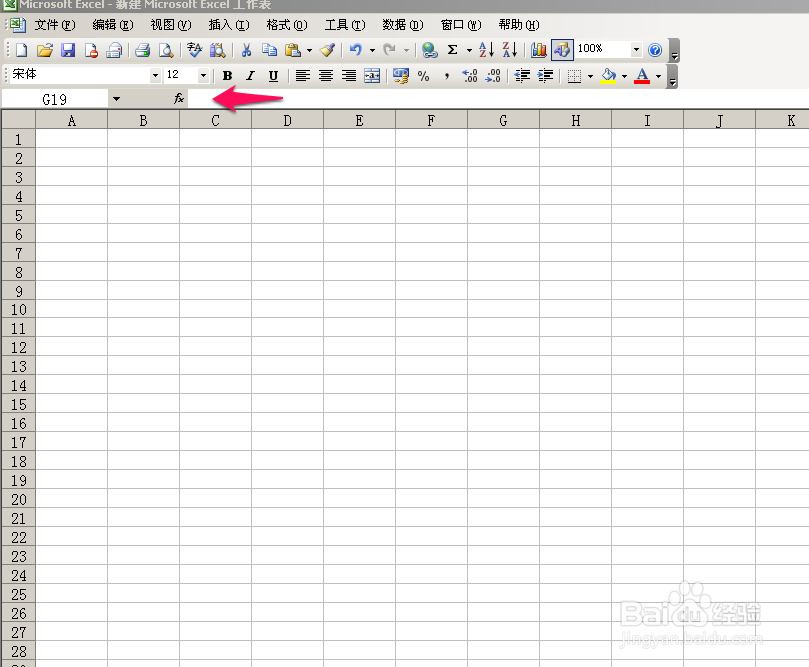

6、第六步:可以开始工作了,充实的一天开始了。
